word怎么获取漂亮剪贴画
发布时间:2017-03-09 12:11
相关话题
我们都知道word中本身会自带一些剪贴画,但来来去去还是那几张,感觉太没新意啦,那么我们如何才能获取一些比较漂亮的剪贴画图片呢?下面就跟小编一起看看吧。
word获取漂亮剪贴画的步骤
获取剪贴画步骤一:打开Word,单击菜单栏的“插入”-->图片-->剪贴画;

获取剪贴画步骤二:此时,右边会弹出个剪贴画任务窗格中,鼠标单击“Office网上剪辑”,如下图中的红色区域;
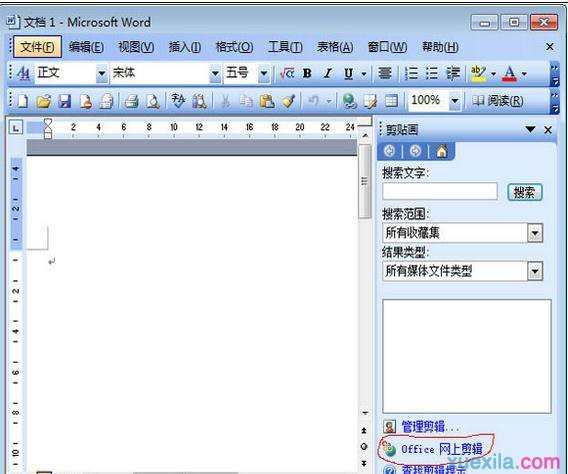
获取剪贴画步骤三:这时候会弹出微软官方的图片频道,进入后我们可以看到右边有很多“图像类别”,选择自己想要的剪贴画类别,点击进入;
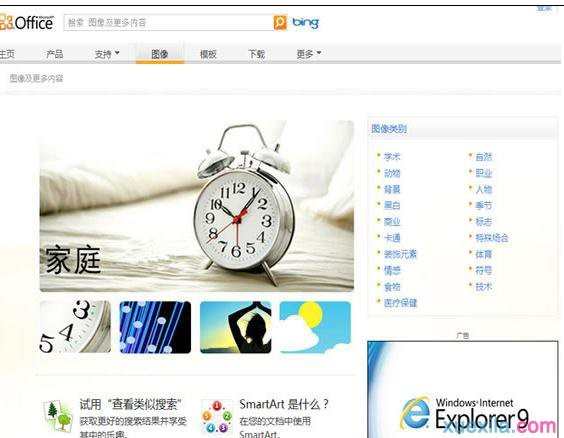
获取剪贴画步骤四:进入后,我们可以在“搜索框”中输入自己想要的类型剪贴画,还可以选择左边的“媒体类别”和“图片大小”等;(如下图)
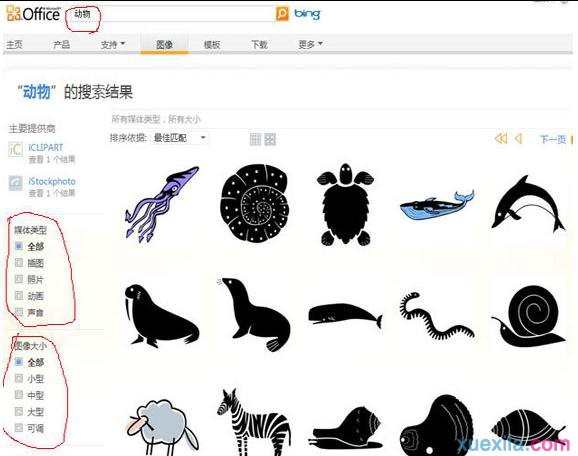
获取剪贴画步骤五:鼠标放到图片上,图片框中就会出现“复制”和“下载”,如果选择“复制”的话,我们可以直接打开Word,然后选择“粘贴”,就可以将剪贴画粘贴到Word文档中了,也不需要下载到本地那么麻烦。
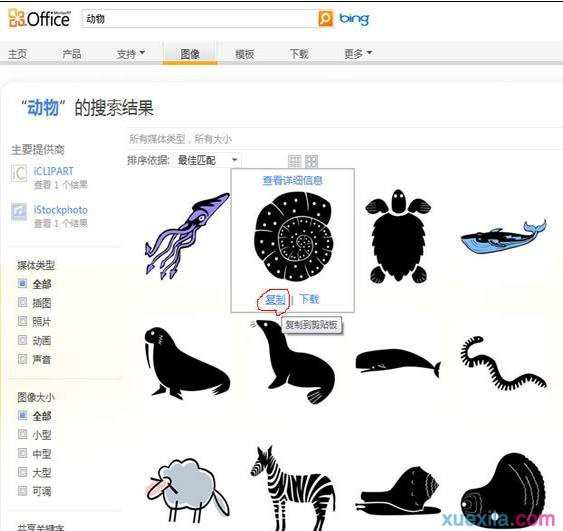
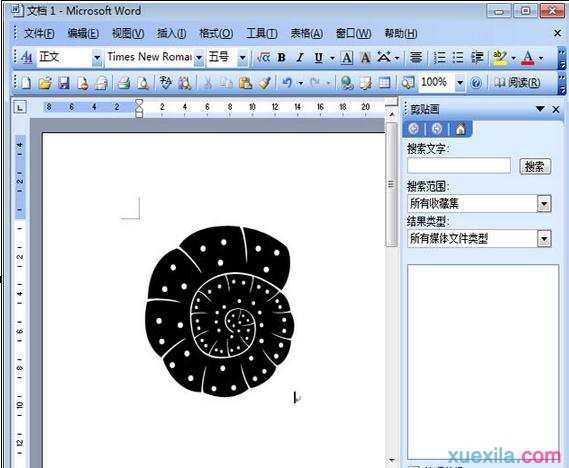
word获取漂亮剪贴画相关文章:
1.word如何获取漂亮剪贴画
2.word如何给剪贴画加相框

word怎么获取漂亮剪贴画的评论条评论